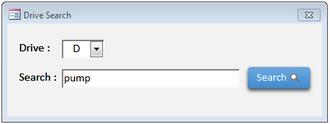جستجوی فایل در درایوهای کامپیوتر و شبکه با استفاده از برنامه نویسی Access
ما در این پست قسمت Search گوشه بالای صفحه Explorer ویندوز رو شبیه سازی می کنیم. درایو رو انتخاب می کنیم و مطلب، فایل و ... رو در قیمت Search می نویسیم و لیست موارد Search شده در پنجره Explorer به نمایش درخواهد آمد. برای انجام اینکار فرم بالا رو طراحی کنید و در اون کنترل های زیر رو قرار بدید:
Combobox: CombDrives
Textbox: txtSearch
Button: btnSearch
و حالا کدهای زیر رو در روال های مشخص شده فرم و دکمه قرار دهید:
Private Sub Form_Load()
GetDrives
End Sub
Private Sub btnSearch_Click()
Dim txtDrive As String
txtDrive = Me.CombDrives & ":\"
Call Shell("explorer.exe " & Chr(34) & "search-ms:query=" & txtSearch & "&crumb=location:" & txtDrive, vbNormalFocus)
End Sub
Sub GetDrives()
Dim fs, dr, x As Variant
CombDrives.RowSourceType = "Value List"
Set fs = CreateObject("Scripting.FileSystemobject")
Set dr = fs.Drives
For Each x In dr
CombDrives.AddItem x.DriveLetter
Next
CombDrives.Value = CombDrives.ItemData(0)
End Sub